Autor:
Randy Alexander
Data Utworzenia:
26 Kwiecień 2021
Data Aktualizacji:
1 Lipiec 2024
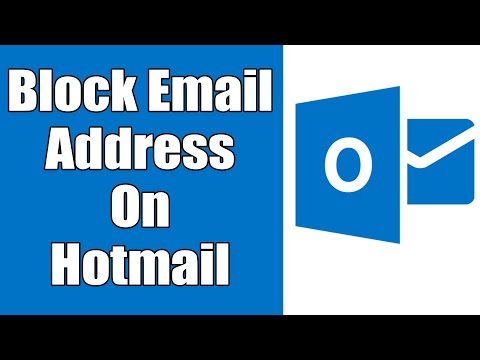
Zawartość
Ta strona wikiHow pokazuje, jak oznaczać i blokować spam, znany również jako „spam” w witrynie internetowej Microsoft Outlook. Niestety, nie możesz oznaczyć wiadomości jako „spam” ani edytować ustawień spamu w aplikacji mobilnej Outlook.
Kroki
Metoda 1 z 2: oznacz spam
otwarty Witryna internetowa programu Outlook. Spowoduje to otwarcie skrzynki odbiorczej, jeśli jesteś zalogowany do programu Outlook.
- Jeśli nie jesteś zalogowany, dotknij Zaloguj się (Zaloguj sie), wprowadź adres e-mail (lub numer telefonu) i hasło i kliknij Zaloguj sie.

Kliknij pole wyboru po lewej stronie wiadomości e-mail. To białe pole w lewym górnym rogu podglądu wiadomości e-mail. To jest dokładnie ten e-mail, który chcesz oznaczyć jako spam.
Kliknij Dżonka (Śmieci). Ten przycisk znajduje się w wierszu opcji nad skrzynką pocztową programu Outlook, po prawej stronie folderu Archiwum (Przechowywanie). Kliknięcie tego przycisku spowoduje przeniesienie wybranych wiadomości e-mail do folderu „Junk”.

Kliknij prawym przyciskiem myszy (komputer osobisty) lub dwoma palcami (Mac) folder „Kosz”. Ten element znajduje się po lewej stronie strony programu Outlook.
Kliknij Pusty folder (Pusty folder). Zobaczysz tę opcję w wyskakującym okienku.

naciśnij ok. Folder Spam nie zawiera już wiadomości-śmieci, a nadawca wybranych wiadomości e-mail zostanie oznaczony jako odbiorca spamu. Reklama
Metoda 2 z 2: Zmień ustawienia blokowania
otwarty Witryna internetowa programu Outlook. Spowoduje to otwarcie skrzynki odbiorczej, jeśli jesteś zalogowany do programu Outlook.
- Jeśli nie jesteś zalogowany, dotknij Zaloguj się (Zaloguj sie), wprowadź adres e-mail (lub numer telefonu) i hasło i kliknij Zaloguj sie.
naciśnij ⚙️. Ta opcja znajduje się w prawym górnym rogu strony programu Outlook.
naciśnij Opcje (Opcja). Ta pozycja znajduje się na dole menu rozwijanego poniżej ikony koła zębatego Ustawienia.
naciśnij Wiadomości-śmieci (Spam). Ta opcja znajduje się w środkowej lewej części strony. Spowoduje to rozwinięcie nagłówka „Spam” i wyświetlenie jego opcji.
- Jeśli pod elementem znajdują się opcje wcięcia Wiadomości-śmieci (Spam), pomiń ten krok.
Kliknij Filtry i raportowanie (Filtry i raporty). To czwarta i ostatnia opcja pod nagłówkiem „Spam”.
Kliknij kółko po lewej stronie Ekskluzywny (Monopol). Ta opcja znajduje się pod nagłówkiem „Wybierz filtr wiadomości-śmieci” u góry strony. Zapobiegnie to wyświetlaniu w skrzynce odbiorczej wiadomości, których nie ma na liście kontaktów, wcześniej zatwierdzonych adresów e-mail i zaplanowanych powiadomień.
naciśnij Zapisać (Zapisać). Ten przycisk znajduje się nad nagłówkiem „Filtry i raportowanie” u góry tej strony. Od tego momentu powinieneś zauważyć znaczny spadek liczby wiadomości spamowych w Twojej skrzynce odbiorczej. Reklama
Rada
- Możesz (i powinieneś) od czasu do czasu sprawdzać folder Spam pod kątem prawidłowych wiadomości e-mail nadal oznaczanych jako spam przez ustawienia blokowania.
Ostrzeżenie
- Jeśli włączysz opcję „Wyłącznie”, aby blokować wiadomości-śmieci, upewnij się, że ważne kontakty zostały dodane do Twoich kontaktów, zanim będziesz chciał otrzymywać od nich wiadomości e-mail (lub sprawdź folder Spam).



